Компания ZyXEL давно заняла солидную нишу на российском рынке телекоммуникационного оборудования, поставляя надежные и доступные сетевые устройства для домашнего и профессионального использования. Одна из самых популярных моделей этой фирмы – маршрутизатор Keenetic Extra KN 1710, сочетающий в себе функции коммутатора и интернет-центра. Если необходимо установить интернет на дачу, то этот роутер прекрасно подойдет.
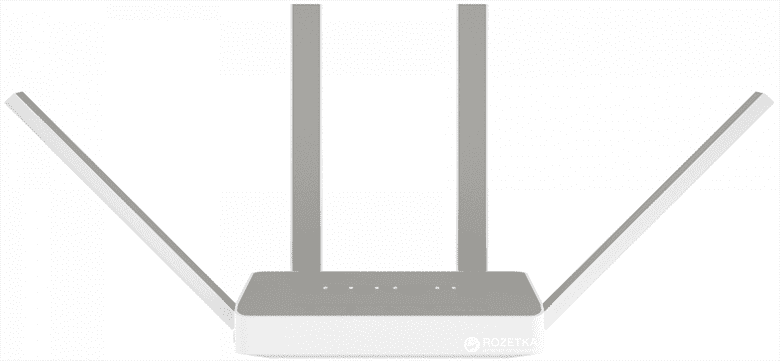
Внешний вид
Как и все устройства от ZyXEL, Keenetic Extra отличается сдержанным технологичным дизайном. Его габариты 159×110×29 мм, а вес 240 г. Маршрутизатор может устанавливаться как на горизонтальную поверхность, так и вертикально. Некоторые пользователи фиксируют прибор на стене при помощи двухстороннего скотча.
Корпус прибора выполнен из двухцветного пластика с сочетанием белого и светло-серого оттенков. На верхней панели расположен ряд светодиодных индикаторов, каждый из которых имеет маркировку. Рядом с ними размещена кнопка, активирующая Wi-Fi и активирующая WPS-соединение гаджетов с сетью роутера.
На левой стороне корпуса предусмотрен USB разъем, поддерживающий подключение 4G модема, принтера или внешнего накопителя. Рядом с ним расположена кнопка FN для безопасного извлечения USB-устройства. Также на борту роутера есть 4 LAN-порта для сетевого оборудования и 1 WAN разъем для подключения к кабельному провайдеру интернета.
Мощность приема сигнала обеспечена четырьмя несъемными внешними антеннами со степенью усиления 5 dBi. Производителем предусмотрена возможность изменения угла наклона антенн. На нижней панели производитель указал информацию о МАС-адресе, серийном номере устройства, данные для подключения к Wi-Fi. Для быстрого подключения можно отсканировать расположенный на наклейке QR-код.
Комплектация
Роутер Keenetic Extra поставляется в фирменной коробке с логотипом бренда. Кроме самого устройства, в набор входят блок питания, инструкция пользователя и патч-корд для подключения к компьютеру.
Технические характеристики
Технические параметры девайса следующие:
- Работает с двумя частотами, выдавая максимальную скорость в 300 Мбит/с в диапазоне 2,4 ГГц и 867 Мбит/с в 5 ГГц.
- Есть поддержка технологии широкополосной передачи информации MIMO.
- Поддерживает стандарт WiFi 802.11 ac.
- USB разъем стандарта 2.0 обеспечивает возможность подключения 4G/LTE модема, внешнего накопителя и принт-сервера.
- Максимальная скорость проводного подключения — 100 Мбит/с.
- Поддержка Mesh-технологии.
- Возможность создания DLNA сервера и торрент-клиента.
- Настройка динамического DNS.
Работу устройства обеспечивает процессор MediaTek MT7628N с рабочей частотой 580 МГц. Объем внутренней памяти девайса – 32 МБ, а оперативной — 128 Мб DDr2.
Панель управления
Панель управления роутера Keenetic Extra KN 1710 отличается от предшественников обновленным интерфейсом, полностью соответствующим современным стандартам. На главном экране размещены индикаторы активности сети, перечень подключенных устройств, приложения, информация по частотным диапазонам, занятость портов.
В разделе «Клиенты Wi-Fi» демонстрируется список устройств, подключенных к локальной сети. В подразделе «Домашняя сеть» пользователь может задать параметры для организации локальной сети в обоих частотных диапазонах, прописать логин, пароль и график работы, настройки бесшовного роуминга.
Во вкладке «Маршрутизация» отражены все задействованные протоколы iPv4. Доменное имя содержит набор платных DNS-серверов и настройки для регистрации удаленного доступа к интернет-центру.
В разделе «Общие настройки» можно обновить программное обеспечение, откорректировать режим работы, добавить новые компоненты.
Софт для смартфона
Как все современное сетевое оборудование от производителя ZyXEL роутер Кинетик Экстра поддерживает функцию управления с приложения My.Keenetic, установленного на смартфон владельца. Софт доступен в Play Маркете и AppStore.
С помощью приложения можно провести начальное подключение к оператору интернета, задать данные для кабельного и беспроводного интернета на дачу. Также пользователю доступен перечень устройств, подключенных к домашней сети, информация об их активности, скорости передачи данных. Есть функция управления подключенным через USB 4G-модемом, флешкой или принт-сервером.
Упрощенная автоматическая настройка
Проще всего наладить доступ к Всемирной паутине с помощью автоматического режима настройки. Рассмотрим, как настроить роутер Кинетик Экстра автоматически. После подключения роутера к компьютеру в браузере появляется окно Мастера настройки. Если этого не произошло, в адресной строке нужно набрать комбинацию цифр 192.168.1.1.
Затем в окне Мастера быстрой настройки надо выбирать русский язык и активировать процесс. Устройство запросит ввести имя пользователя (по умолчанию admin) и установку пароля.
Следующий шаг — кликнуть на экране значок интернета, выбрать Broadband connections. Появится окно доступа в личный кабинет, где нужно ввести логин, пароль и МАС-адрес, указанные в соглашении с оператором. Нажать «Применить».
Чтобы система распознала роутер, его МАС-адрес должен совпадать с данными, введенными пользователем в Личном кабинете. Если информации нет, нужно уточнить ее у провайдера.
Настройка пароля на Wi-Fi
Для того чтобы настроить точку беспроводного доступа, нужно:
- Активировать точку доступа в подразделе «Сеть Wi-Fi».
- В строке SSID указать имя сети латинскими символами — одно для частотного диапазона 2,4 ГГц, второе для 5 ГГц.
- Установить протокол защиты WPA2/PSK.
- Указать «Ключ сети» – новый пароль для подключения к Wi-Fi.
- Кликнуть «Применить».
Чтобы все изменения корректно вступили в силу, после настройки роутера его необходимо перезагрузить.
Ручная настройка
Для большинства пользователей вполне достаточно функционала, предоставленного после автоматической настройки роутера. Более продвинутые абоненты предпочитают настраивать работу оборудования вручную, так как это дает возможность использования дополнительных утилит. Рассмотрим тонкости настройки отдельных полезных функций роутера.
Запуск и настройка BitTorrent-клиента
BitTorrent — сервис, позволяющий выгружать и загружать в сеть информацию с максимальной скоростью, скачивать файлы и автоматически сохранять их на внешнем накопителе.
Торрент-клиент полностью автономный софт, функционирующий вне зависимости от того, включен или выключен ПК.
Пошаговая инструкция по налаживанию работы сервиса:
- Подключить USB-накопитель к роутеру и активировать его по протоколу DLNA.
- Перейти в интерфейс маршрутизатора и кликнуть на значок в виде окна.
- Выбрать раздел клиент BitTorrent.
- Поставить галочку рядом со строкой «Включить».
- В подразделе «Каталог» проверить путь к накопителю.
- Кликнуть «Применить».
Торрент файлы загружают по следующей схеме:
- Открыть браузер и ввести в адресную строку комбинацию цифр 192.168.1.1:80.90. Откроется окно взаимодействия с торрентами.
- Кликнуть на значок, изображающий папку с файлами и стрелкой наверх, нажать «Обзор».
- Выбрать файл, нажать «Oк», активировать процесс загрузки.
Обновление прошивки, компонентов
Чтобы девайс функционировал правильно, на нем должна быть установлена актуальная версия прошивки. ZyXEL регулярно выпускает обновления пакета утилит, добавляя новые функции и убирая устаревший софт и исправляя ошибки.
Установка обновления происходит в несколько шагов:
- Войти в интерфейс роутера, выбрать раздел «Система».
- Перейти в «Информацию о системе» и проверить версию NDMS.
- Зайти на сайт ZyXEL в подраздел «Поддержка», выбрать в списке модель устройства и посмотреть версию, рекомендуемую производителем.
- Если данные с официального ресурса совпадают с прописанным NDMS, обновлять ничего не нужно. Если различаются, то необходимо скачать обновленное ПО на компьютер и распаковать архив.
- Вернуться в интерфейс роутера.
- Кликнуть значок в виде шестеренки, перейти в подраздел «Файлы».
- Выбрать разархивированные данные, произвести загрузку.
При установке обновления устройство запросит разрешение на замену некоторых файлов. Операцию нужно подтвердить.
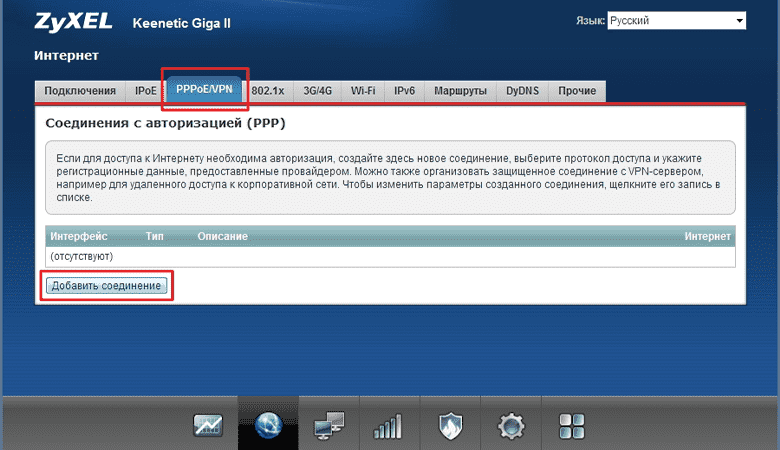
Настройка PPPoE
Применение протокола PPPoE обеспечивает высокоскоростное онлайн-соединение.
Настроить функцию можно следующим образом:
- В меню девайса нажать на значок, изображающий земной шар.
- Перейти во вкладку PPPoE.
- Кликнуть «Добавить соединение».
- Поставить галочку в чекбоксе «Использовать»/«Включить».
- В строчке «Протокол» нажать на PPPoE.
- В окне логина и пароля ввести данные из абонентского соглашения.
- Кликнуть «Применить».
Настройка PPTP
По похожей схеме настраивается и PPTP:
- Во вкладке PPPoE кликнуть «Добавить соединение».
- Активировать строчки «Включить»/»Использовать».
- Выбрать тип протокола PPTP.
- Нажать «Подключаться через».
- Активировать Broadband Сonnection.
- Прописать имя пользователя, пароль, IP-адрес сервера, указанные в соглашении с поставщиком услуги.
- Перейти в «Настройка параметров IP».
- Кликнуть «Автоматическая».
- Нажать «Применить».
IPTV
Сегодня многие абоненты пользуются услугой интернет-телевидения. Включить функцию в роутере можно только при условии, что сервис предоставлен оператором.
Инструкция по активации:
- В меню маршрутизатора выбрать значок, изображающий окно, разделенное на 4 сектора.
- Перейти в подраздел UDPXY.
- Активировать строчку «Включить».
- Кликнуть «Применить».
DLNA
Также устройство поддерживает технологию DLNA, используемую для доступа к внешнему накопителю, подключенному к роутеру, всех сетевых устройств. Чтобы активировать данный функционал, на флешке должны содержаться любые файлы, доступные для просмотра.
Настройка:
- Вставить накопитель в USB-порт роутера.
- Выбрать в консоли крайнюю правую кнопку в виде окна из четырех частей.
- Перейти во вкладку DLNA.
- Активировать строчку «Включить».
- Проверить путь к подключенному девайсу.
- Нажать «Применить».
Настройка L2TP
Технология L2TP позволяет создать сервис, дающий доступ к домашней сети извне, без нарушения конфиденциальности.
- Войти в раздел PPPoE.
- Активировать строчки «Включить»/«Использовать».
- Перейти в «Описание».
- Кликнуть на тип протокола L2TP.
- Нажать «Подключаться через».
- Кликнуть на Broadband Connection.
- Прописать имя пользователя, пароль и адрес сервера, указанный в соглашении с оператором.
- Кликнуть «Настройка параметров IP», выбрать «Автоматическая».
- «Применить».
Покупатели, успевшие оценить роутер Кинетик Экстра, выделяют это устройство среди аналогов, как надежное и многофункциональное оборудование. Его также рекомендуют использовать крупнейшие компании, предоставляющие телекоммуникационные услуги, такие как оператор Билайн и Ростелеком.

 Все статьи
Все статьи
 Оставить отзыв
Оставить отзыв






